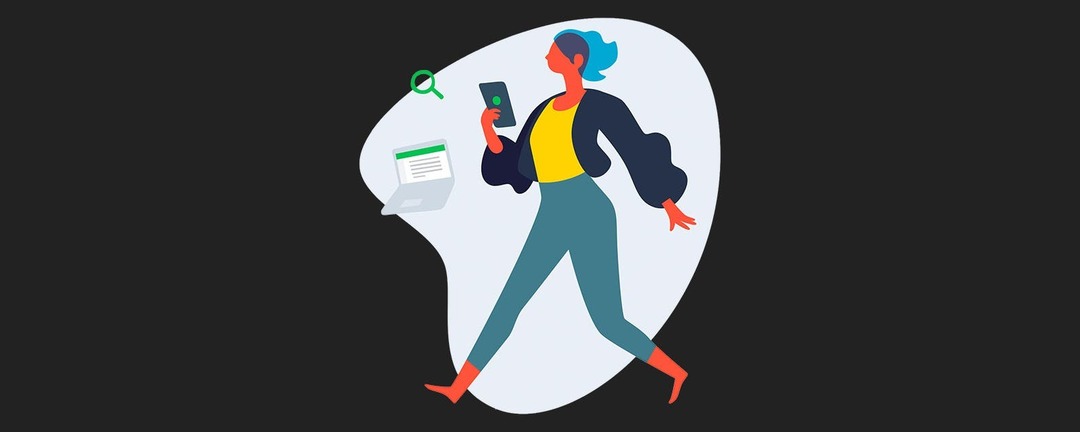
Es bieži saucu Evernote kā savas "otrās smadzenes". Lietojumprogramma ļauj man sekot Deivida Allena “Getting Things Done” (GTD) filozofijas modificētajai versijai. produktivitātes metode, kas izstrādāta, lai palīdzētu jums sakārtot sistemātisku darbplūsmu, lai noteiktu prioritātes, pārvaldītu un izpildītu svarīgus uzdevumus, vienlaikus atlikot tos, kas var pagaidi. Šodien es nezinu, ko es darītu bez sava visuresošā, visu zinošā digitālā asistenta. Šeit ir daži padomi, kas ļaus jums atgriezties pie zaļās, kvēlojošās Evernote uzticamības.
Saistīts: Labākās produktivitātes lietotnes, lai jūs varētu koncentrēties
Web Clipper izmantošana programmā Evernote
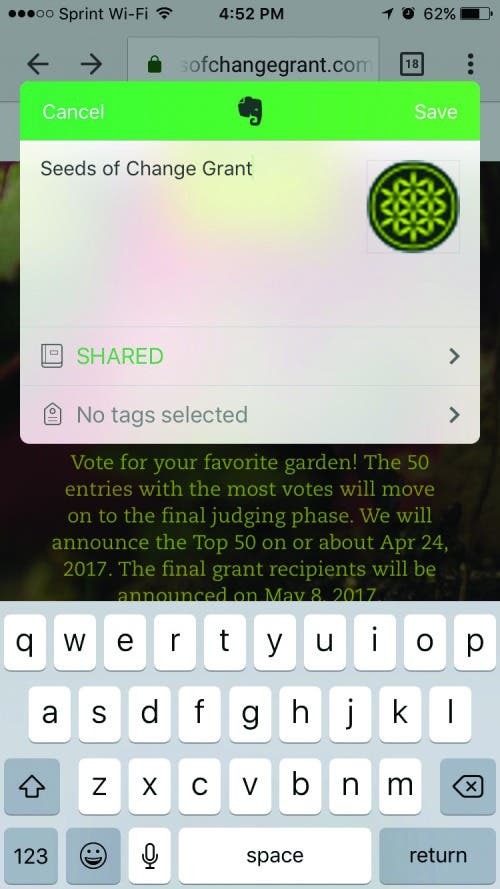
Kad redzu cilvēkus, kuriem tīmekļa pārlūkprogrammas augšdaļā ir atvērts miljons ciļņu, es domāju: “Oho. Šim cilvēkam ļoti nepieciešams Evernote Web Clipper. Izklausās pazīstami? Izmantojot Web Clipper, varat izgriezt visu tīmekļa lapu uz Evernote, saglabāt to kā grāmatzīmi vai pat samazināt to līdz teksta formātam minimālisma patēriņam. Varat izmantot Web Clipper jebkurā laikā, pieskaroties ikonai Kopīgot, skatoties saturu pārlūkprogrammā Safari vai gandrīz jebkurā citā lietotnē. Pēc tam kopīgošanas opcijās atlasiet Evernote. Varat izvēlēties piezīmes nosaukumu, mapes atrašanās vietu un atzīmes. Iedomājieties, ka dziļi ieelpojat un bez bailēm aizverat šīs cilnes.
Dokumentu tveršana ar Evernote
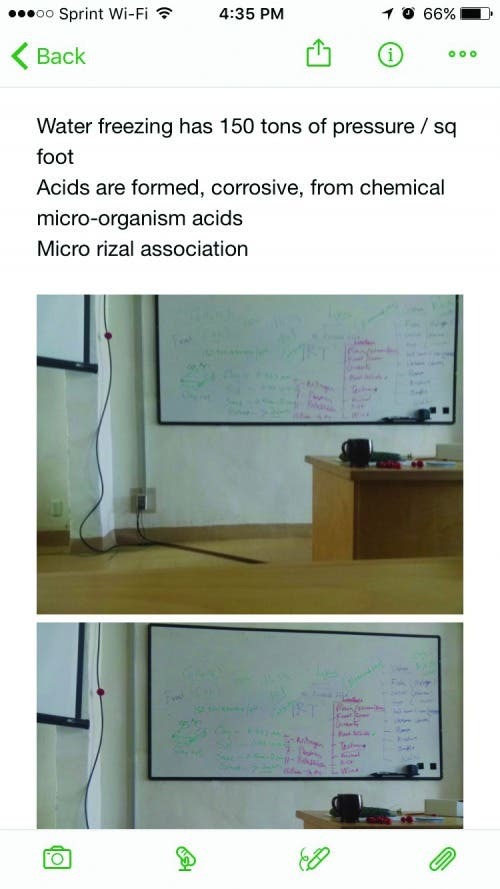
Pat mūsu digitālajā pasaulē papīra dokumenti bieži vien joprojām valda. Izmantojot Evernote dokumentu skenēšanas funkciju, es varu digitalizēt banku dokumentus, notikumu plakātus, ar roku rakstītas piezīmes, uzturvērtības etiķetes un rokasgrāmatas. Izmantojot maksas versiju, lietotne pat indeksēs šo attēlu tekstu, padarot tos meklējamus. Lai sāktu darbu, novietojiet dokumentu uz kontrastējoša fona, piemēram, uz galda, un pēc tam Evernote pieskarieties kameras ikonai un uzņemiet fotoattēlu.
Piezīmju veikšana, izmantojot Evernote
Dokumentējot sapulci, esmu atklājis, ka ar vienkāršām teksta piezīmēm var nepietikt. Evernote ļauj manām piezīmēm pievienot attēlus, emocijzīmes un balss piezīmes, lai vēlāk varētu efektīvāk atsaukt atmiņā svarīgu informāciju. Kad piezīme ir atvērta, apakšā esošajā izvēlnē vienkārši izvēlieties multivides formu, kuru vēlaties ievietot.
Piezīmju kārtošana programmā Evernote
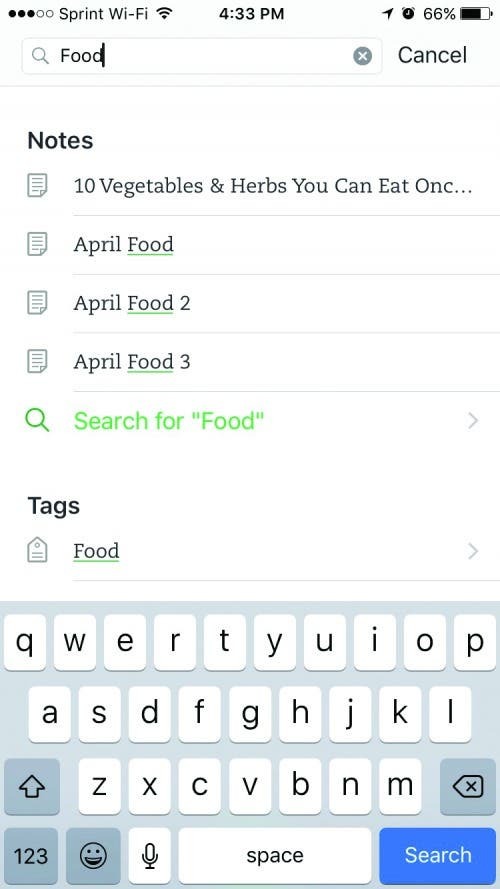
Ir divi veidi, kā kārtot un grupēt piezīmes: izmantojot tagus vai piezīmju grāmatiņas. Ilgu laiku es vispār neizmantoju atzīmes, tā vietā izvēlējos nosaukt savas piezīmes. Laika gaitā šī pieeja kļuva mazāk efektīva, un gandrīz visām savām piezīmēm esmu pievienojis atzīmes. Es dodu priekšroku tagiem, nevis piezīmjdatoriem, jo tagus var ligzdot pat trīs līmeņus zemāk. Lai meklētu savās piezīmēs, pieskarieties meklēšanas ikonai ekrāna augšdaļā un ievadiet atbilstošās atzīmes vai atslēgvārdus. Labs ieradums ir pēc iespējas skaidrāk nosaukt savas piezīmes.
Piezīmju saistīšana kopā Evernote
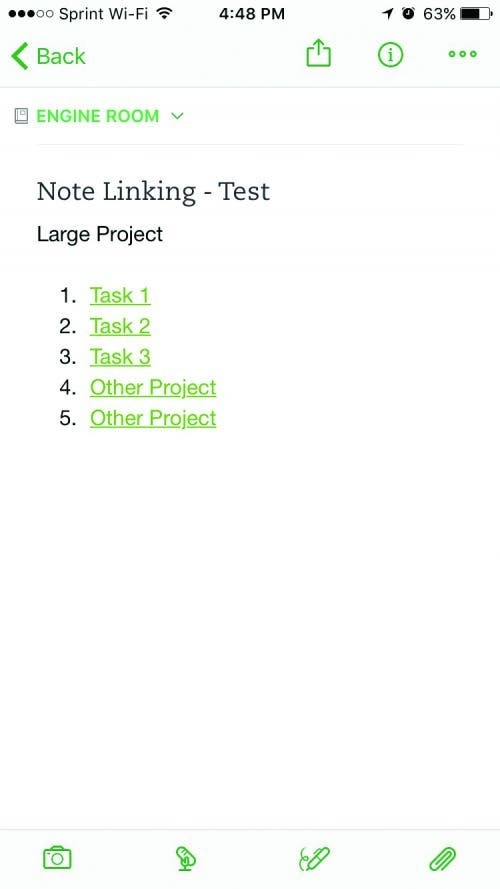
Neviena cita piezīmju veikšanas lietotne, ko esmu izmantojis, man nav ļāvusi izveidot hipersaiti uz citām piezīmēm, piemēram, Evernote. Ja es izveidoju sarakstu ar projektiem, kas man jāpabeidz, lai sasniegtu lielāku mērķi, katrs šī saraksta vienums var saistīt ar atsevišķu piezīmi par attiecīgo projektu. Esmu atklājis, ka šī funkcija manā radošumā atklāj jaunu spēku. Izmantojot darbvirsmas lietotni Evernote, pieskarieties tās piezīmes nosaukumam, uz kuru vēlaties izveidot saiti, un pēc tam pieskarieties pie Kopēt piezīmes saiti. Tagad atveriet savu jauno piezīmi, iezīmējiet vienumu un nospiediet Command+K, lai ielīmētu piezīmes saiti.